Све о iOS-у 26

Епл је представио iOS 26 – велико ажурирање са потпуно новим дизајном од матираног стакла, паметнијим искуствима и побољшањима познатих апликација.
Постоје неки који би могли рећи да нема много на путу софтверских иновација када су у питању Андроид и иОС. И на неки начин бисмо се сложили са тим, што доказује да је Аппле каснио на забаву са својим опцијама прилагођавања закључаног екрана у иОС-у 16.
Али на друге начине, ми бисмо се противили тој тачки, јер постоје неки произвођачи паметних телефона који примењују јединствене начине за интеракцију са вашим телефоном. Један пример овога је Галаки З Фолд 4, који се може користити као традиционални паметни телефон „слаткиша“ или расклопљен да би се добио таблет од 7,6 инча. Али да ли сте знали да постоји начин да користите свој Галаки З Фолд 4 као рачунар?
Шта је Самсунг ДеКс?
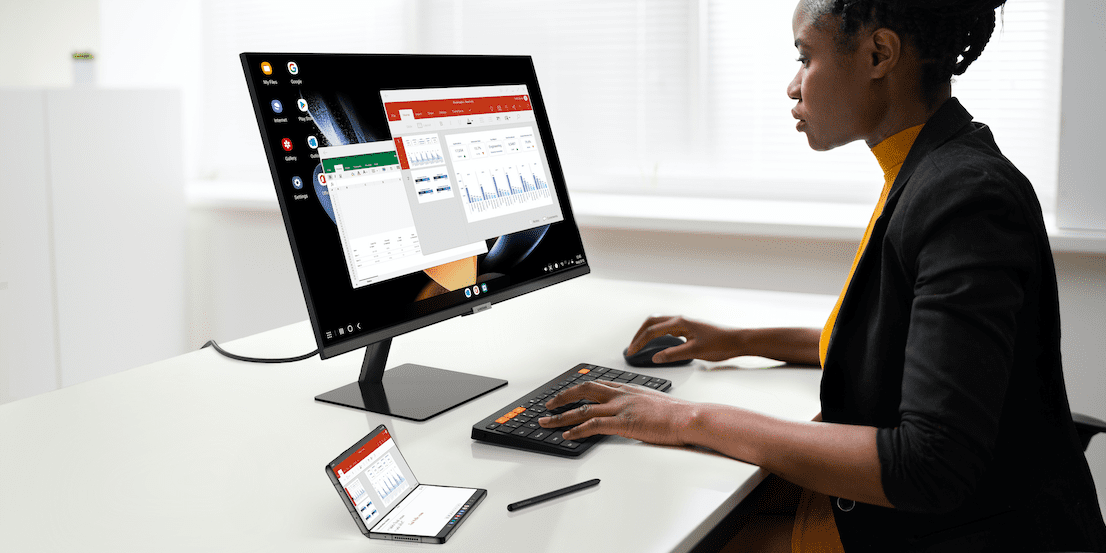
Самсунг ДеКс је једна од оних карактеристика које Самсунг заиста не истиче кад год најављује нови уређај за потрошаче. Међутим, ова функција постоји од издавања Галаки С8 и нуди невероватно јединствено искуство за оне који јој имају приступ.
Када је омогућен, Самсунг ДеКс претвара ваш телефон или таблет у искуство налик десктопу. У случају Галаки Таб С8 линије, ДеКс можете активирати и користити директно са самог таблета без потребе за другим уређајима. Међутим, када покушавате да користите Самсунг ДеКс на Галаки З Фолд 4 или другим Галаки телефонима, требаће вам нека врста спољног екрана.
Многе од најбољих апликација из Гоогле Плаи продавнице и Самсунг Галаки Сторе-а су већ оптимизоване за беспрекоран рад са Самсунг ДеКс-ом. Ово укључује Мицрософтов пакет Оффице апликација, али укључује и многе друге популарне апликације које сте вероватно већ инсталирали. Имајући ово на уму, моћи ћете да заиста користите један уређај за све, од једноставног коришћења телефона као телефона, расклапања у таблет или коришћења као преносиве машине за продуктивност.
Како користити Самсунг ДеКс на Галаки З Фолд 4
Можда је најбољи део могућности да користите Самсунг ДеКс на Галаки З Фолд 4 то што не морате ништа да преузимате или инсталирате. Уместо тога, ова функција је уграђена директно у ваш телефон, што га чини изузетно лаким за покретање и рад са ДеКс-ом. Као што ћемо се касније дотакнути, постоје различити начини за коришћење Самсунг ДеКс-а, али ево како то можете да урадите са бежичним екраном или екраном који подржава Мирацаст:
Након неколико тренутака, требало би да видите да се потпуно нови интерфејс појављује на вашем ТВ-у или бежичном екрану. Више ће личити на оно на шта сте навикли ако користите традиционални рачунар, заједно са прикључком и иконама на радној површини. Такође можете да прођете кроз и преуредите изглед и осећај, укључујући могућност да закачите друге апликације на док.
Нешто што сте можда приметили у горњим корацима је да нисмо рекли ништа о коришћењу Самсунг ДеКс-а на Галаки З Фолд 4 када је физички повезан са екраном. То је једноставно зато што је једини корак који треба да предузмете у том погледу да повежете свој Галаки З Фолд 4 са екраном помоћу УСБ-Ц на ХДМИ кабла. Такође можете да прикључите свој телефон у УСБ-Ц чвориште, под условом да има подршку за Дисплаи Оут. И баш као што је случај са бежичним повезивањем, Самсунг ДеКс ће се одмах појавити на екрану.
Користите Блуетоотх тастатуру и миш за најбоље искуство
Без обзира коју опцију изаберете да користите Самсунг ДеКс на Галаки З Фолд 4, сам телефон ће се претворити у трацкпад за навигацију. А када откријете да морате да унесете текст, појавиће се виртуелна тастатура која вам омогућава да откуцате своју поруку или тражите нешто.
Ово функционише сасвим у реду, али ако покушавате да користите свој Галаки З Фолд 4 као наменски уређај за продуктивност, то није идеално. Зато топло препоручујемо да упарите Блуетоотх тастатуру и миш са својим Галаки З Фолд 4.
Упаривање Блуетоотх тастатуре и миша ће заиста пружити искуство попут десктопа које очекујете, без потребе да се ослањате на екран осетљив на додир вашег телефона. Постоје чак и неке Блуетоотх тастатуре које имају уграђен трацкпад, уклањајући потребу да упарите (и запамтите да носите) два додатна прибора са собом.
Епл је представио iOS 26 – велико ажурирање са потпуно новим дизајном од матираног стакла, паметнијим искуствима и побољшањима познатих апликација.
Студентима је потребан одређени тип лаптопа за учење. Он не би требало да буде само довољно моћан да добро обавља своје изабране студије, већ и довољно компактан и лаган да га носе са собом цео дан.
У овом чланку ћемо вас водити како да повратите приступ чврстом диску када дође до квара. Хајде да пратимо!
На први поглед, AirPods изгледају баш као и све друге праве бежичне слушалице. Али све се то променило када је откривено неколико мало познатих карактеристика.
Додавање штампача у Windows 10 је једноставно, иако ће поступак за жичане уређаје бити другачији него за бежичне уређаје.
Као што знате, РАМ меморија је веома важан хардверски део рачунара, који служи као меморија за обраду података и фактор је који одређује брзину лаптопа или рачунара. У чланку испод, WebTech360 ће вас упознати са неким начинима за проверу грешака у РАМ меморији помоћу софтвера на Windows-у.
Сазнајте шта је СМПС и значење различитих оцена ефикасности пре него што изаберете СМПС за свој рачунар.
Добијте одговоре на питање Зашто се мој Цхромебоок не укључује? У овом корисном водичу за кориснике Цхромебоок-а.
Научите како да пријавите преваранта Гоогле-у да бисте га спречили да превари друге помоћу овог водича.
Решите проблем где се ваш Роомба робот усисивач зауставља, лепи и стално се окреће.







